Telegram è una delle applicazioni di messaggistica istantanea più popolari al mondo, apprezzata per la sua velocità, sicurezza e versatilità. Disponibile su diverse piattaforme, inclusi smartphone, tablet e computer, Telegram offre anche una versione Web che permette agli utenti di accedere ai propri messaggi senza dover installare software aggiuntivo. In questa guida completa, esploreremo tutto ciò che c’è da sapere su Telegram Web: come funziona, quali sono le sue caratteristiche principali, i vantaggi rispetto ad altre app di messaggistica e come utilizzarlo al meglio.
Cos’è Telegram?
Telegram è un’app di messaggistica basata sul cloud, lanciata nel 2013 dai fratelli Nikolai e Pavel Durov. La sua missione principale è garantire privacy e sicurezza agli utenti, combinando un’interfaccia intuitiva con funzionalità avanzate. A differenza di molte altre app simili, come WhatsApp, Telegram non è legata a un’azienda gigante come Meta, ma è gestita da una società indipendente con sede a Dubai. Questo approccio ha permesso a Telegram di distinguersi, attirando milioni di utenti in tutto il mondo, soprattutto coloro che tengono alla protezione dei propri dati.
Telegram Web: un’introduzione
Telegram Web è la versione browser dell’app, accessibile direttamente da qualsiasi dispositivo con una connessione Internet e un browser moderno, come Chrome, Firefox o Safari. Non richiede l’installazione di un’applicazione dedicata sul computer, rendendola ideale per chi lavora su dispositivi condivisi o vuole risparmiare spazio sul proprio disco rigido. Per accedere, basta visitare il sito ufficiale web.telegram.org e autenticarsi.
Come accedere a Telegram Web
Per iniziare a usare Telegram Web, segui questi semplici passaggi:
Apri il browser: Vai su web.telegram.org.
Inserisci il tuo numero di telefono: Ti verrà chiesto di inserire il numero associato al tuo account Telegram.
Verifica il codice: Riceverai un codice di verifica sull’app Telegram installata sul tuo telefono o su un altro dispositivo connesso. Inseriscilo nella schermata del browser.
Accedi: Una volta verificato il codice, sarai immediatamente connesso e potrai vedere tutte le tue chat.
Un aspetto interessante è che Telegram Web non richiede che il tuo telefono sia sempre online dopo il primo accesso, grazie alla sua architettura basata sul cloud. Questo lo rende più flessibile rispetto ad altre soluzioni come WhatsApp Web, che invece dipende dalla connessione del dispositivo mobile.
Funzionalità principali di Telegram Web
Telegram Web offre quasi tutte le funzionalità della versione mobile, con alcune piccole differenze. Vediamo le principali caratteristiche che rendono questa piattaforma così utile.
- Messaggistica istantanea e sincronizzazione
Telegram Web sincronizza automaticamente tutti i tuoi messaggi, foto, video e documenti tra i dispositivi. Questo significa che puoi iniziare una conversazione sul telefono e continuarla senza problemi sul browser. La sincronizzazione è praticamente istantanea, grazie al cloud di Telegram. - Chat private e di gruppo
Puoi inviare messaggi a contatti individuali o partecipare a gruppi con un massimo di 200.000 membri, una caratteristica che rende Telegram ideale per comunità numerose, come quelle di lavoro o di appassionati. Anche su Telegram Web, puoi creare, gestire e moderare gruppi con facilità. - Canali Telegram
I canali sono un altro punto di forza di Telegram. Si tratta di spazi unidirezionali in cui un amministratore può inviare messaggi a un numero illimitato di iscritti. Perfetti per diffondere notizie o aggiornamenti, i canali sono pienamente supportati su Telegram Web. - Sicurezza e crittografia
Telegram è famoso per il suo focus sulla sicurezza. Le chat normali sono crittografate e archiviate nel cloud, mentre le chat segrete utilizzano la crittografia end-to-end e non lasciano tracce sui server. Purtroppo, le chat segrete non sono disponibili su Telegram Web, ma puoi comunque usarle dall’app mobile. - Invio di file di grandi dimensioni
A differenza di molte altre app, Telegram permette di inviare file fino a 2 GB (o 4 GB per gli utenti Premium). Su Telegram Web, puoi caricare e scaricare documenti, immagini e video senza preoccuparti delle dimensioni, rendendolo uno strumento eccellente per condividere contenuti pesanti. - Personalizzazione
Puoi personalizzare l’interfaccia di Telegram Web cambiando il tema (chiaro, scuro o personalizzato) e regolando altre impostazioni direttamente dal menu. - Bot
I bot di Telegram, piccoli programmi automatizzati, sono disponibili anche sulla versione Web. Puoi usarli per giocare, ricevere notizie, gestire attività o persino automatizzare processi lavorativi.
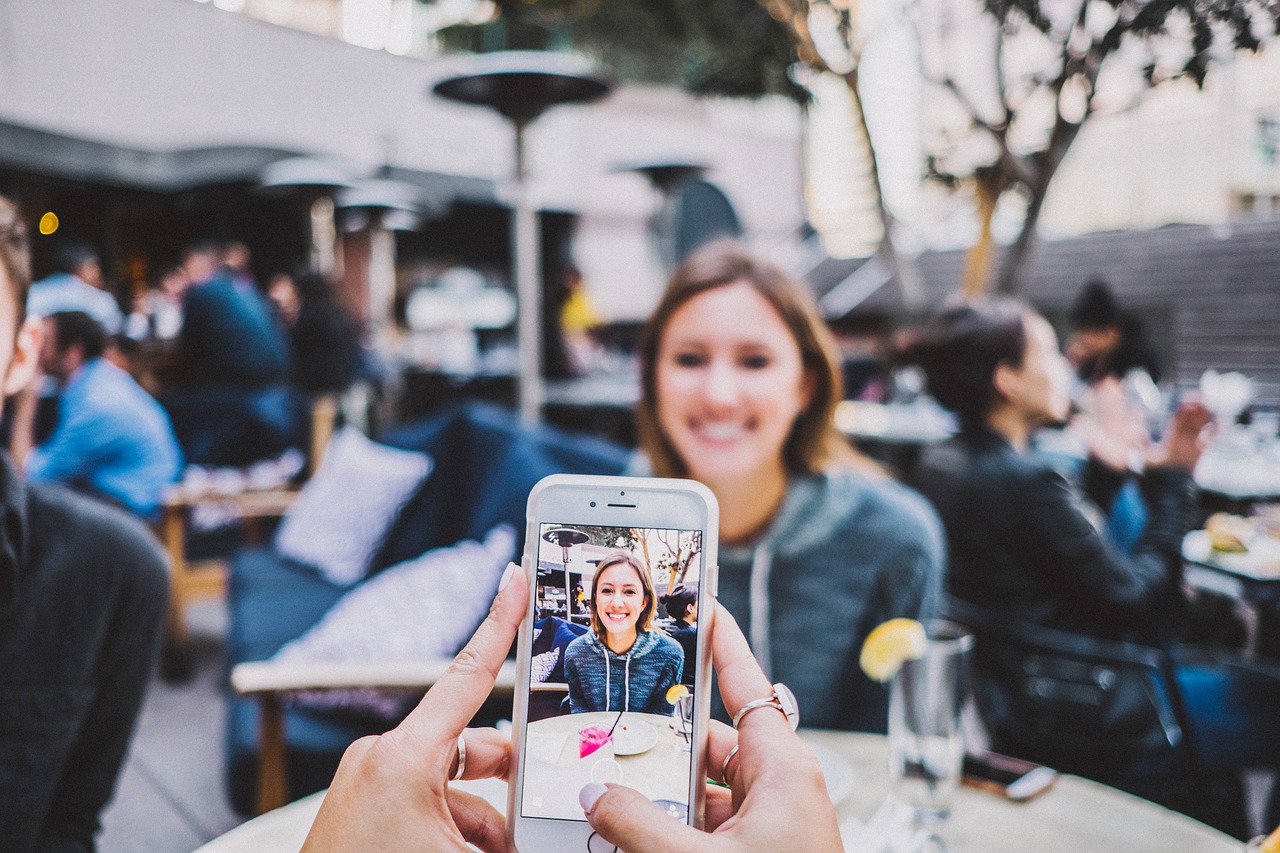
Vantaggi di Telegram Web rispetto alla concorrenza
Telegram Web si distingue da alternative come WhatsApp Web o Microsoft Teams per diversi motivi:
Indipendenza dal telefono: Dopo il primo accesso, non è necessario che il tuo telefono sia connesso.
Velocità: L’interfaccia è leggera e si carica rapidamente anche su connessioni lente.
Versatilità: Supporta gruppi e canali enormi, oltre all’invio di file di grandi dimensioni.
Privacy: Non è legata a grandi conglomerati tecnologici e offre opzioni avanzate di sicurezza.
Limiti di Telegram Web
Nonostante i suoi punti di forza, Telegram Web ha alcune limitazioni:
Chat segrete non disponibili: Come accennato, questa funzione è esclusiva dell’app mobile.
Chiamate vocali e video: Al momento, Telegram Web non supporta chiamate, a differenza della versione mobile.
Funzionalità ridotte per i bot: Alcuni bot potrebbero non funzionare al massimo delle loro capacità sul browser.
Come utilizzare Telegram Web al meglio
Ecco alcuni consigli pratici per sfruttare al massimo Telegram Web:
Organizza le chat: Usa le cartelle per dividere conversazioni personali, di lavoro o di svago.
Shortcut da tastiera: Telegram Web supporta scorciatoie come Ctrl+Enter per inviare messaggi rapidamente.
Download multipli: Se ricevi molti file, puoi scaricarli tutti insieme selezionandoli dalla chat.
Accesso multiplo: Puoi usarlo contemporaneamente su più dispositivi senza problemi.
Telegram Premium e la versione Web
Telegram offre un abbonamento Premium che sblocca funzionalità extra, come il caricamento di file fino a 4 GB, velocità di download più elevate e sticker esclusivi. Queste opzioni sono disponibili anche su Telegram Web, rendendo l’esperienza ancora più completa per gli utenti paganti.
Sicurezza: Telegram Web è affidabile?
Molti si chiedono se usare Telegram Web sia sicuro. La risposta è sì, a patto di prendere alcune precauzioni:
Verifica il sito: Assicurati di accedere solo tramite web.telegram.org per evitare phishing.
Disconnessione remota: Puoi controllare e terminare le sessioni attive dal menu Impostazioni dell’app mobile.
Autenticazione a due fattori: Attivala per proteggere il tuo account da accessi non autorizzati.
Confronto con l’app desktop
Oltre alla versione Web, Telegram offre un’app desktop scaricabile. Qual è la differenza? L’app desktop è più completa (supporta chiamate e chat segrete), ma richiede l’installazione. Telegram Web, invece, è più immediata e leggera, perfetta per un uso occasionale o su dispositivi temporanei.
Telegram Web è uno strumento potente e flessibile per chi cerca un’alternativa alle tradizionali app di messaggistica. Con la sua semplicità d’uso, la sincronizzazione cloud e le funzionalità avanzate, si adatta sia a un utilizzo personale che professionale. Anche se manca di alcune opzioni presenti nell’app mobile, come le chat segrete o le chiamate, rimane una scelta eccellente per chi vuole restare connesso ovunque si trovi, senza complicazioni.
Che tu sia un utente alle prime armi o un esperto di Telegram, questa guida ti ha fornito tutte le informazioni necessarie per iniziare a usare Telegram Web al meglio. Provalo oggi stesso e scopri come può semplificare la tua comunicazione quotidiana!

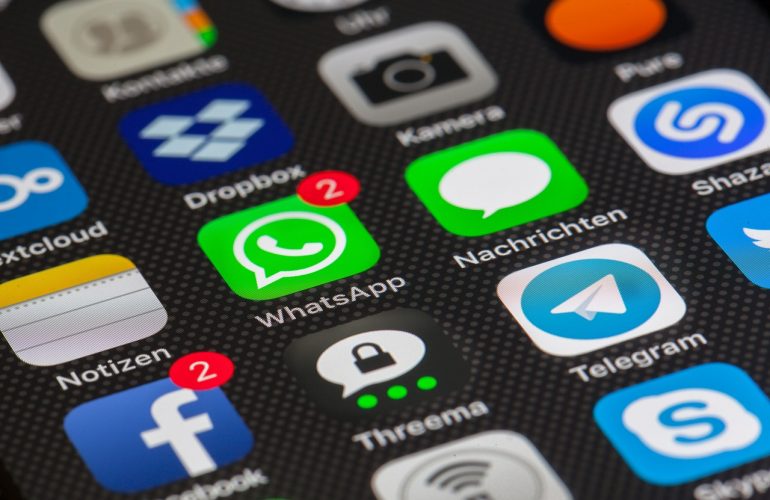
Comments